Сегодня мало кто пользуется кнопочным телефоном, поскольку на смену ему пришел смартфон, позволяющий оперативно решать производственные вопросы, быть на связи с родными и друзьями, с пользой проводить досуг. Но если гаджет выходит из строя, выручает старый надежный мобильник. Он, как и все мобильные девайсы, снабжен функцией блокировки. Обычно снятие защиты клавиатуры не вызывает сложностей, поскольку на экране всплывает подсказка, какую комбинацию клавиш применить. Но если для ограничения доступа был введен PIN-код или пароль, а затем благополучно забыт, понадобится некоторое время, чтобы разблокировать телефон.
Описанные ниже варианты одинаково актуальны как для популярных моделей (Nokia, LG, Sony Ericsson, Fly, ZTE, HTC), так и менее известных марок (Irbis, Ark, Texet, Vertex, Inoi, Qumo, Explay и др.).
Содержание
- 1. Как разблокировать кнопочный телефон с помощью сервисного кода
- 2. Как убрать блокировку с кнопочного телефона через программу для сброса защитного кода
- 3. Сброс настроек комбинацией клавиш
- 4. Как снять блокировку с кнопочного телефона с помощью перепрошивки
- Если ничего не помогло
1. Как разблокировать кнопочный телефон с помощью сервисного кода
Снять защиту клавиатуры и получить доступ к информации на кнопочном телефоне можно с использованием сервисного кода. При вводе комбинации символов следует быть предельно внимательным. Малейшая ошибка способна привести к запуску совсем иных процессов, в результате которых гаджет будет поврежден или выведен из строя.
Вызов SOS
Чтобы снять блок с телефона, легче всего воспользоваться услугами служб быстрого реагирования, которые работают в круглосуточном режиме. Для примера можно использовать аппарат фирмы Samsung.
- Прежде чем приступить к операции, потребуется полностью зарядить, а затем включить телефон.
- Набрать номер экстренной службы – 112 (SOS).
- Не дожидаясь появления голоса автоответчика, следует несколько раз подряд нажать символ «*» (звездочку), чтобы получить доступ к опции набора номера в режиме вызова.
- Иногда с первого раза (в течение 10 секунд) вызвать на экране появление окна для ввода не удается. Тогда потребуется выполнить сброс соединения, после чего повторять попытку до тех пор, пока не будет достигнут нужный результат.
- После того, как функция дополнительного набора в режиме звонка будет активирована, потребуется ввести специальный инженерный код *2767*8451# (Данная комбинация работает только на аппаратах фирмы Samsung).

Когда появится надпись «Reset», останется только перезагрузить устройство, а затем свободно им пользоваться. Каждый производитель придумывает собственные уникальные пароли доступа к инженерным функциям телефона, которые могут отличаться в зависимости от модели либо версии ПО.
2. Как убрать блокировку с кнопочного телефона через программу для сброса защитного кода
Специальные утилиты способны подобрать код разблокировки или выполнить жесткий сброс всех настроек и удаление хранящейся информации, однако их не рекомендуется использовать до истечения гарантийного срока. В качестве примера подойдет аппарат Nokia, персональный компьютер или ноутбук и популярная программа «Mynokiatool».
- Скачать и установить утилиту на ПК.
- При запуске выбрать язык.
- Синхронизировать телефон с компьютером при помощи USB-кабеля.

- Кликнуть по клавише «Подключить», расположенной в верхнем левом углу экрана.

- Дождаться появления в окне Log уведомления «Телефон подключен».
- Выбрать опцию «Прочитать код».

- Далее нужно кликнуть по клавише «Stuff» и следом – «Сброс настроек».

- Подтвердить действие нажатием кнопки «Ок».
После завершения процесса настройки на телефоне будут сброшены до заводских параметров, а вся хранившаяся информация исчезнет. Одновременно защитным будет считаться код, установленный производителем по умолчанию (обычно это «12345»).
Чтобы идентифицировать защитный код (на примере Nokia) можно использовать программу NSS – Nemesis. Для этого понадобится скачать ее на свой компьютер, а далее:
- Найти нужные драйвера и также установить их.
- В процессе загрузки выбрать «Виртуальный USB-диск».

- Выполнить сканирование телефона.
- После завершения процесса нажать на клавишу «Read info» (прочесть информацию).

- После того как программа определит код, он будет сохранен в файле 000000000000.pm, где 0 – это imei аппарата.

- Открыть данный файл в программе «Блокнот».
- В пятой строке будет записана в хексовом виде комбинация: 5=333436353300000000.
- Чтобы прочесть действительный код, понадобится удалить цифру «3».
- В итоге получится искомый шифр – 34653.

3. Сброс настроек комбинацией клавиш
Неопытные пользователи могут не прибегать к сложным механизмам восстановления защитного кода, а воспользоваться более простым и доступным методом разблокировки кнопочного телефона с помощью определенной комбинации цифр и символов. Выполнить так называемый «мягкий сброс» можно следующим образом:
- набрать сервисный код *#7780#;
- нажать на клавишу «Позвонить» (зеленая трубка).
Далее потребуется дождаться завершения операции «Восстановление настроек», и войти в телефон.

Если вышеописанные способы не помогли достичь желаемого результата и восстановить доступ к содержимому телефона, стоит воспользоваться радикальным методом жесткого сброса настроек. Он считается эффективным, но имеет один недостаток – уничтожает все данные, хранящиеся в памяти устройства. Прежде чем продолжить, рекомендуется сделать резервное копирование информации.
Чтобы выполнить принудительный сброс параметров до заводских установок, понадобится:
- Набрать сервисный код *#7370# и подтвердить действие, выбрав вариант «Да».

- Ввести комбинацию On/Off+*+3 (актуально в случае, когда аппарат не включается).
Иногда доступ к телефону может быть ограничен из-за блокировки сим-карты. Пользователь зачастую не замечает, что безуспешно подбирая забытый код, использует множество (3, 5, 10) попыток. В этом случае разблокировать аппарат обычным способом не получится, понадобится воспользоваться специальным методом.
Из аппарата извлечь сим-карту, после чего включить его. Далее нужно будет ввести одну из двух комбинаций «#pw+ UnlockCode+7#» или «#pw+ UnlockCode+1». При этом, для ввода символов понадобится быстро нажать клавишу со звездочкой «*»:
- «p» – трижды;
- «w» – четыре раза;
- «+» – дважды.
Фрагмент «UnlockCode» соответствует IMEI телефона и включает 15-17 цифр.
После ввода комбинации на экране должно появиться уведомление «Сброс sim-карты», после чего телефон автоматически будет разблокирован.
Чтобы обеспечить комфортное использование мобильных гаджетов их владельцам каждый производитель старается максимально упростить получение доступа к характеристикам и технической информации об устройствах. Для этого они предлагают специальные коды, которые, впрочем, могут незначительно отличаться в зависимости от модели и версии прошивки. Создатель Nokia не стал исключением.
| Код | Значение |
| 12345 или 0000 | Стандартный код защиты |
| *#06# | Выводит на экран IMEI девайса |
| *#0000# | Позволяет узнать модель устройства, дату выпуска, версию прошивки, подтверждение оригинальности. |
| *#92702689# | Указывает полный срок эксплуатации гаджета. В некоторых моделях подобная информация дополняется датой выпуска, продажи и ремонта, IMEI. |
| *#2820# | На экране высвечивается адрес Bluetooth |
| *#62209526# | Показывает MAC-адрес WLAN |
Данные коды могут потребоваться в процессе эксплуатации гаджета, поэтому целесообразно держать их всегда под рукой.
4. Как снять блокировку с кнопочного телефона с помощью перепрошивки
Разблокировать кнопочное мобильное устройство возможно также путем перепрошивки. Для выполнения процедуры (на примере модели Nokia) помимо самого мобильного устройства понадобится:
- Персональный компьютер или ноутбук с выходом в Интернет.
- USB-кабель, подходящий к телефону и ПК.
- Программа PC Suite, установленная на компьютере и обновленная до последней версии (рекомендуется). Поставляется в комплекте на диске, а также доступна на сайте www.nokia.com.
- Утилита «Nokia Unlocker Tool», которую также необходимо загрузить, распаковать и установить на ПК или ноутбук.
Чтобы корректно перепрошить устройство, необходимо выполнять действия в определенной последовательности.
- Запустить приложение «Nokia PC Suite» на компьютере.
- Синхронизировать телефон с компьютером при помощи USB-шнура.
- Включить аппарат в режиме «Test Mode» и дождаться загрузки драйверов из Интернета.
- Когда устройство будет распознано системой, можно запускать программу «Nokia Unlocker Tool».
- Кликнуть по клавише «Подключить», и подождать , пока на экране появится подтверждающее уведомление «Телефон подключен».
- В правом окошке можно ознакомиться с основными характеристиками подсоединенной модели.
- Далее в нижней части окна программы потребуется нажать на кнопку «Прочитать код», и прочесть комбинацию также в окне с данными о телефоне.
На этом процесс считается завершенным, код прочитан. Аппарат разблокирован и готов к дальнейшему использованию.
Если ничего не помогло
Очень часто после завершения процесса разблокировки кнопочного телефона могут появляться разного рода ошибки, многие из которых можно устранить самостоятельно.

Вячеслав
Несколько лет работал в салонах сотовой связи двух крупных операторов. Хорошо разбираюсь в тарифах и вижу все подводные камни. Люблю гаджеты, особенно на Android.
Задать вопрос
Появляется уведомление «Can’t Undo Restriction» или «Not Allowed»

Аппарат заблокирован, и снять защиту можно только методом «прямого кабеля». Единственный случай, когда лучше обратиться в сервисный центр
«Ошибка кода»

Устройство можно разблокировать, однако, подобное сообщение свидетельствует о некорректности введенных данных даже после смены симки
На экране не отображаются уведомления

Разблокировать SIM-карту путем ввода комбинации «#pw+ UnlockCode+7#» или
«#pw+ UnlockCode+1»
Экран по-прежнему остается пустым

Нужно попробовать вставить нерабочую симку (не зарегистрированную в сети), после чего выполнить разблокировку
Появляется уведомление «Код ввода недействителен»

Нужно вводить намеренно некорректную комбинацию цифр 5 и даже 10 раз, пока на экране не появится окно запроса. В ответ на него вписать восьмизначный разблокировочный код.
Сегодня многие уже не пользуются кнопочным телефоном как основным, но он всегда выручает, когда из строя выходит смартфон. Обычно снятие блокировки с клавиатуры аппарата не вызывает особых сложностей. На экране всплывает подсказка об определенной комбинации клавиш: в основном это сочетание кнопки «Меню» и знаков «*» или «#». Но может случиться так, что для ограничения доступа к личным данным вы внесли защитный цифровой пароль (пин-код) и забыли его. Разберем, как разблокировать кнопочный телефон в такой ситуации.
Скажем сразу, что эта неприятность может произойти как с известными марками (Sony Ericsson, Fly, Lg, Philips, Nokia, Samsung, Alcatel, Zte, Oysters), так и с менее популярными (Texet, Explay, Dexp, Prestigio, Digma, Irbis, Maxvi, Vertex, Jinga, Qumo, Keneksi, Ark, Itel, Inoi).
Содержание
- Необходимо ввести сервисный код
- Через вызов SOS
- Вызываем ошибку симкарты
- Перепрошить девайс
- Обратиться в сервисный центр или мастерскую
- Заключение
- Видео
Необходимо ввести сервисный код
Внимание !!! Сервисные коды могут навредить устройству, запустив совсем другие процессы, а не те, которые от них ждут. Будьте аккуратны.
Через вызов SOS
Для снятия блока можно использовать номер экстренных служб — SOS или 112, и специальный код, после набора которого произойдет полный сброс установок до заводских.
Разберем на примере аппарата фирмы Samsung.
- Полностью заряжаем и включаем телефон;
- Производим вызов служб экстренного реагирования и сразу же, не дожидаясь речи автоматического информатора, начинаем нажимать «*», пока не будет доступна функция набора номера в режиме вызова;
- Если за 10 секунд вы не сможете вызвать окно набора номера, то сбрасывайте соединение и начинайте все сначала до положительного результата;
- Как только сработает дополнительный набор в режиме звонка, набираем специальный инженерный код *2767*8451# (для аппарата Самсунг);
- Появляется надпись «Reset»;
- Перезагружаем устройство.
Рекомендуем посмотреть видео инструкцию:
Теперь можно свободно пользоваться устройством.
Стоит напомнить, что у каждого производителя свои пароли доступа к инженерным функциям гаджета. Более того, существует зависимость от модели и версии программного обеспечения.
Вызываем ошибку симкарты
Другой способ осуществляется с помощью симки любого оператора. Он довольно простой, но будет удобен только в случае свободного доступа к sim-слоту. Рассмотрим также на примере Самсунг:
- Выключаем телефон и вставляем sim-ку;
- Включаем устройство и сразу же начинаем двигать сим-картой по гнезду;
- Как и в первом случае, добиться нужного эффекта получается не с первого раза и приходится повторять все снова до появления на экране загрузки надписи «Подождите»;
- Продолжаем перемещать симку до появления сообщения «Сбой работы сим-карты»;
- Теперь есть возможность набрать универсальный инженерный код сброса настроек *2767*3855#;
- Происходит автоматическая перезагрузка телефона;
Произойдет сброс всех настроек до заводских установок, и пароль будет забыт.
Видео инструкция:
Перепрошить девайс
Чтобы произвести прошивку, вам понадобится:
- Стационарный компьютер и подходящий кабель;
- Программное обеспечение и драйвера для ПК;
- Официальная версия прошивки от производителя или с сайта 4pda.ru.
Не забывайте, что в процессе перепрошивки телефон должен быть полностью заряжен.
Соедините два устройства, убедитесь, что ваш аппарат отображается в меню устройств на компьютере. Открываем утилиту для переустановки ПО и следуем инструкции по перепрошивке. Не рекомендуем отходить от инструкций и рекомендаций приведенных создателем программы, так как это может превратить технику в «кирпич».
Обратиться в сервисный центр или мастерскую
Если у вас не получается самостоятельно сбросить пин код, или вы не уверены в собственных силах при переустановке системы, всегда можно обратиться в сервисную службу производителя или в мастерскую по ремонту. Единственное — это будет стоить денег и займет определенное время, в зависимости от загруженности мастера.
Также вам могут подсказать коды обнуления данных или место, где можно найти официальную версию прошивки.
Заключение
К сожалению, с каждым годом все труднее найти необходимую версию операционной системы, кабель для подключения к стационарному компьютеру и программное обеспечение для домашней перепрошивки устаревшего телефона, и в случае проблем все чаще приходится обращаться в сервисный центр. Тем не менее старые добрые кнопочные телефоны выпускаются многими производителями (Мтс, Мегафон, Флай, Филипс, Нокиа, Самсунг, Вертекс, Вигор, Зте, Кенекси, Микромакс, Ирбис, Эксплей, Дексп, Дигма, Престижио, Алкатель, Моторола, Флер) до сих пор.
Для разлочки девайсов, поднятого в данной статье, могут помочь специальные инженерные пароли, причем не только для разблокировки. Список кодов можно посмотреть здесь. Помните, что у каждого производителя они свои, и чем крупнее и известней компания, тем легче вам будет найти и ПО, и спец.пароли.
Видео
( 8 оценок, среднее 3.63 из 5 )
Кнопочные телефоны всё ещё твёрдо держат свои позиции на рынке электроники и находят большое количество пользователей. Есть даже такие модели, которые всё ещё поддерживаются производителями. Говорить, что такие аппараты старые и не актуальные, будет не справедливо.
Кнопочные телефоны просты в своей организации: они имеют минимум функций, лёгкую и простую операционную систему и обычно отличаются высокой надёжностью. Ведь, чем проще система, тем сложнее её сломать. Это справедливо и для попыток снятия блокировки, установленной пользователем ранее. Если заблокировать телефон, а потом забыть установленный пароль, то восстановить доступ будет не так то просто. И в этой статье мы рассмотрим, каким образом убрать блокировку на кнопочном телефоне.

Содержание
- Как снять блокировку на кнопочном телефоне
- Как вызывать окно вызова
- Через вызов экстренных служб
- Через проблему с SIM-картой
- Сервисные коды для сброса настроек кнопочного телефона
- Nokia
- Motorolla
- Samsung
- Alcatel
Как снять блокировку на кнопочном телефоне
Есть лишь два действительно рабочих и универсальных способа для снятия блокировки на кнопочном телефоне — сброс настроек и перепрошивка. Первый доступен каждому пользователю, а для второго придётся обращаться в сервисный центр.
Какой бы из этих вариантов вы не выбрали, после его реализации с телефона удалится всё, что на нём было, вся память будет отформатирована, в том числе и настройки. Вместе с настройками будет сброшен установленный пароль и система защиты. Это и называется простая и надёжная система — без потерь личных данных взломать маловероятно.
Как вызывать окно вызова
Для сброса телефона к заводским настройкам нужно использовать сервисные коды, которые следует вводить в окно вызова. Но при попытке включить заблокированный телефон, появляется запрос на ввод пароля, который утерян и поэтому доступа к окну ввода нет. Чтобы исправить это, есть два хитрых способа, которые срабатывают в большинстве случаев.
Через вызов экстренных служб
У каждого телефона есть возможность вызвать экстренные службы. Это можно сделать в любом состоянии аппарата, главное, чтобы была вставлена SIM-карта и чтобы аккумулятор был заряжен. Из заблокированного телефона тоже можно вызывать экстренную службу.
- Включите телефон. Когда появится запрос на ввод пароля, обратите внимание на возможность выбрать экстренную службу. Обычно эта кнопка присутствует на экране где-то рядом с полем для ввода пароля. Она может быть обозначена по-разному, например SOS, Экстренные службы, 112 или иначе.

- Нажмите на эту кнопку. Начнётся вызов экстренной службы. Пока осуществляется вызов, нажимайте несколько раз клавишу со звёздочкой до тех пор пока не появится окно для ввода номера.
- Если за 10 секунд вам не удалось вызвать окно ввода цифр, то сбросьте звонок и повторите процедуру снова, пока не достигните результата.
- В окне вызова уже можно писать сервисные коды для сброса настроек телефона к заводским.
Помните, что ложное сообщение в экстренную служба влечёт за собой ответственность. Поэтому не нужно дожидаться, пока оператор вам ответит.
Через проблему с SIM-картой
На некоторых телефонах окно ввода цифр может появиться если с SIM-картой образовалась какая-то проблема. Скорее всего проблемы с SIM-картой у вас сейчас нет, поэтому её надо симулировать. Для этого, чтобы симулировать проблему с SIM-картой, необходимо, чтобы доступ к ней был при вставленном аккумуляторе. Если это невозможно, то и реализовать такой способ не получится.
- Выключите телефон.
- Сделайте так, чтобы у вас был доступ к SIM-карте. Обычно для этого нужно снять заднюю крышку. Аккумулятор при этом должен быть вставлен на своё место.

- Включите телефон.
- Пока аппарат загружается, начинайте двигать SIM-карту в своём гнезде. Нарушайте стабильный контакт, в общем симулируйте проблему.
- Делайте это до тех пор, пока не появится сообщение о проблеме, а затем и окно ввода номера. Если не получилось, то выключите телефон и повторите действия.
- Когда окно ввода номера появится, можно вводить сервисный код для сброса настроек телефона.
Этот способ опасен тем, что симуляция неполадок SIM-карты может стать реальной неполадкой, и не только в SIM-карте, но и в её гнезде.
Сервисные коды для сброса настроек кнопочного телефона
У каждого производителя свои сервисные коды. Иногда даже у телефонов одной марки, но разных моделей могут быть разные коды. Приведём ниже список сервисных кодов, которые помогут вам сбросить ваш телефон к заводским настройкам и получить, наконец, к нему доступ, без ввода забытого пароля.
Nokia
Наберите в окне вызова номера код *#7370# для сброса настроек к заводским. Есть возможность сбросить настройки, но оставить контакты и файлы — код #7780#. Ещё один вариант *#7370925538#. Может появиться запрос на ввод пароля — ввести нужно 12345. Если у вас Nokia с системой S60, то можно попробовать нажать клавиши + 3 +, удерживая при этом кнопку вызова.
Motorolla
В Motorolla нажмите меню, а затем сразу же начните вводить 048263*. На некоторых моделях может получиться даже без вызова окна ввода номера. После этого появится системное меню, где нужно ввести 58, а затем нажать Ok, дисплей погаснет и в этот момент нужно ещё набрать 18*1.
Samsung
В Samsung можно сделать мягкий сброс с сохранением контактов и личных файлов — код *2767*2878#. Или полный сброс с удалением всего — *2767*3855#.
Вам может быть это интересно: Предпринята несанкционированная попытка сброса устройства до заводских настроек в Самсунг — как обойти?
Alcatel
Видео ниже покажет вам, как произведи сброс на телефоне Alcatel.
На сегодняшний день почти все люди используют многофункциональные смартфоны, с помощью которых можно оперативно решить задачи и приятно провести время. Однако иногда приходится воспользоваться старым кнопочным телефоном, чтобы поддерживать связь с родными, друзьями и коллегами.
Содержание
- Как разблокировать кнопочный телефон с помощью сервисного кода
- Как убрать блокировку с кнопочного телефона через программу для сброса защитного кода
- Сброс настроек комбинацией клавиш
- Как снять блокировку с кнопочного телефона с помощью перепрошивки
- Если ничего не помогло
Как разблокировать кнопочный телефон с помощью сервисного кода
Кнопочное устройство оснащено функцией блокировки, с которой легко можно справиться путем ввода pin-кода. Но если владелец телефона случайным образом забыл пароль, то приходится использовать альтернативные методы для решения вопроса блокировки.
Один из самых простых методов разблокировки кнопочного телефона – применение сервисного кода.
Нужно быть предельно внимательным при вводе сервисного кода, поскольку при допущении малейшей ошибки можно вывести гаджет из строя.
Чтобы воспользоваться этим способом для снятия блокировки с устройства, нужно:
- Зарядить мобильный телефон.
- Включить устройство.
- Набрать номер телефона экстренной службы (112).
- Несколько раз кликнуть на символ в виде звездочки, чтобы получить доступ к функции набора номера в режиме исходящего вызова. Повторять попытку до достижения необходимого результата.
- Ввести специальный инженерный код, который создается производителями.
- Дождаться появления надписи «Reset».
- Выполнить перезагрузку мобильного телефона.
Номера инженерных кодов различаются в зависимости от производителя, модели и версии программного обеспечения.
Как убрать блокировку с кнопочного телефона через программу для сброса защитного кода
Если не удалось разблокировать телефон с помощью сервисного кода, можно воспользоваться специальными программами, которые способны самостоятельно подобрать код разблокировки или выполнить сброс настроек.
Не рекомендуется использовать утилиты для сброса настроек до окончания действия гарантийного срока.
Чтобы разблокировать кнопочный телефон от производителя Nokia, необходимо:
- Установить на персональный компьютер программу «Mynokiatool».
- Выбрать нужный язык при первом запуске утилиты.
- Выполнить синхронизацию ПК с телефоном с помощью USB-кабеля.
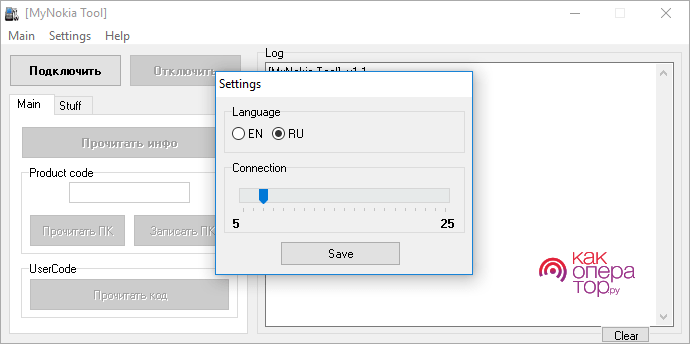
- Нажать на кнопку «Подключить», которая расположена в левом верхнем углу окошка.
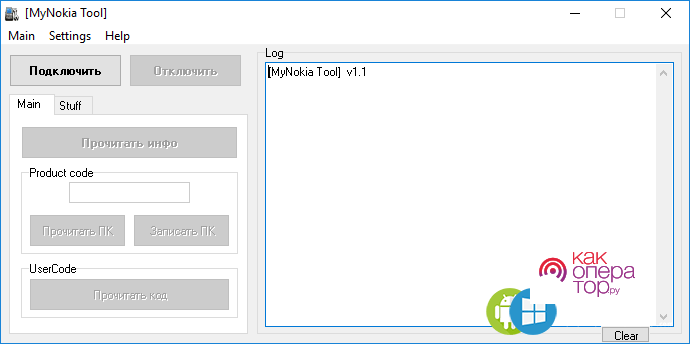
- Дождаться появления надписи «Телефон подключен» в окне под названием «Log».
- Нажать на кнопку «Прочитать код», которая расположена в левом нижнем углу окошка.
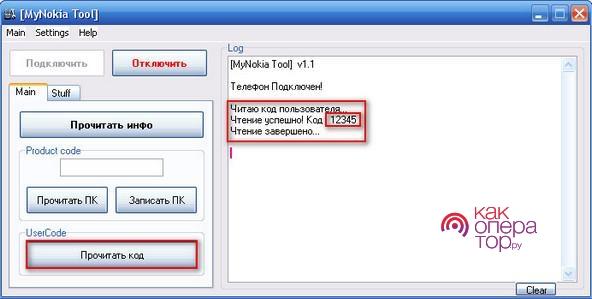
- Нажать на кнопку «Stuff», которая расположена в левом верхнем углу программы.
- Кликнуть на кнопку «Сброс настроек» в нижнем левом углу окошка.
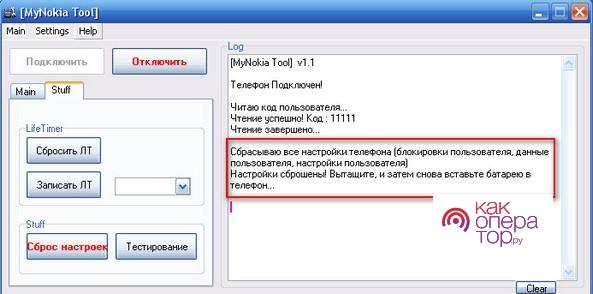
- Нажать на кнопку «ОК» для подтверждения операции.
Этот процесс выполняется для полного сброса настроек телефона до заводских параметров. Вся информация, которая хранилась на мобильном устройстве, будет удалена.
Устройство выставит защитный код по умолчанию, который нужно будет вводить при повторной блокировке телефона. Защитный код: 12345.
Чтобы подобрать защитный pin-код на телефоне от производителя Nokia, нужно:
- Установить программу «NSS-Nemesis» на персональный компьютер.
- Установить на ПК необходимые драйвера.
- Выбрать пункт под названием «Виртуальный USB-диск».
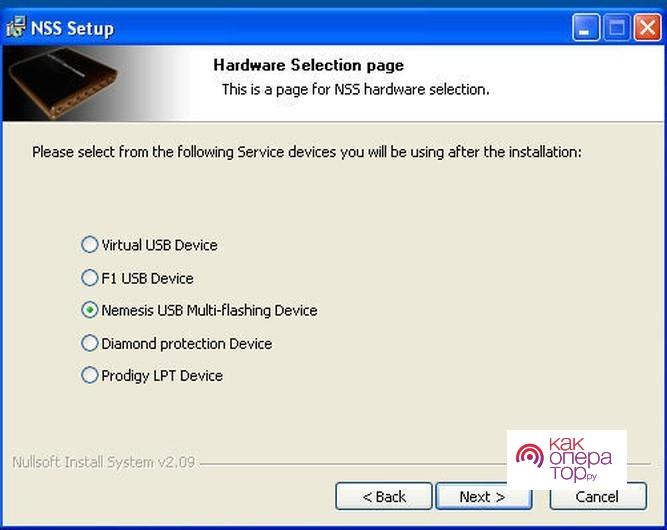
- Произвести сканирование мобильного устройства.
- По окончании процесса сканирования кликнуть на кнопку «Read info».
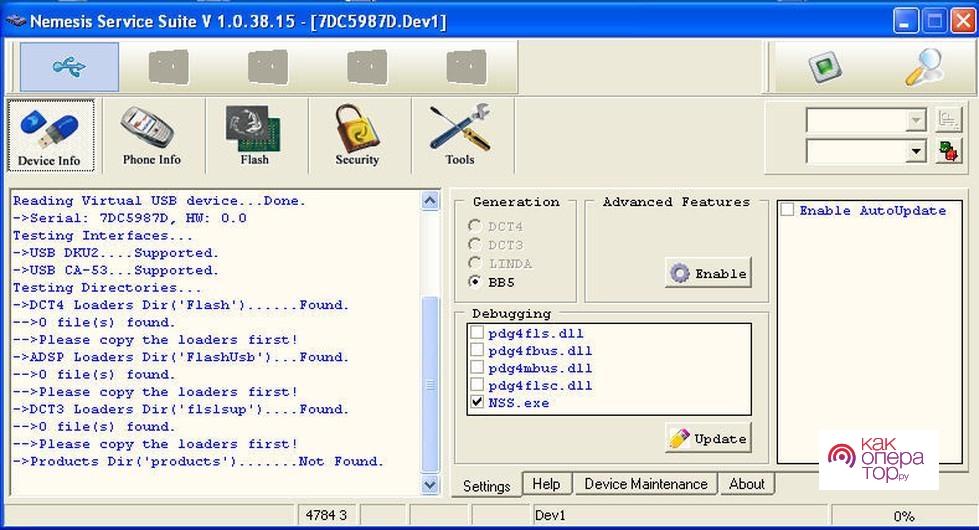
- Дождаться окончания процесса определения кода.
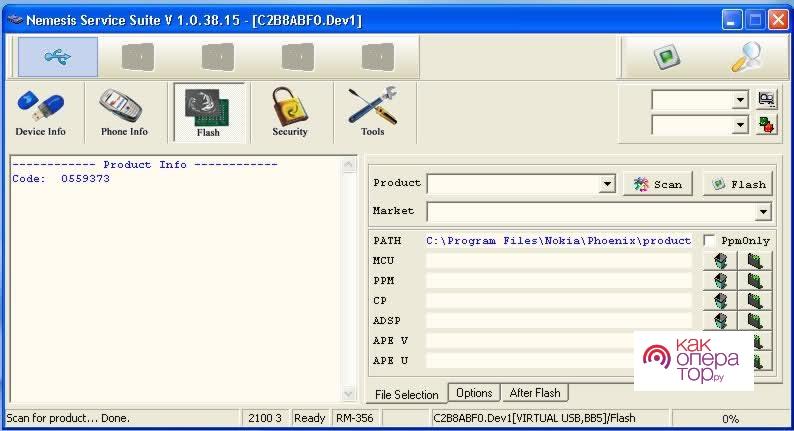
- Открыть полученный файл через программу под названием «Блокнот».
- Удалить цифру «3» из пятой строки кода.
- Ознакомиться с готовым шифром.
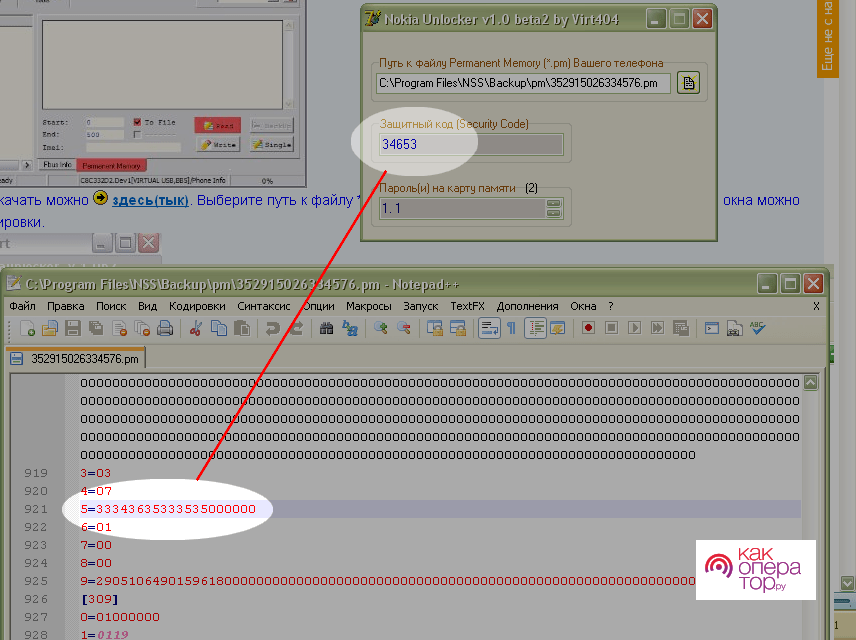
Сброс настроек комбинацией клавиш
Чтобы не тратить время и силы на установку сторонних источников, можно воспользоваться специальной комбинацией клавиш для сброса настроек телефона до заводских параметров.
Чтобы восстановить работу мобильного устройства с помощью комбинации клавиш, необходимо:
- Открыть экран для набора номера телефона.
- Набрать специальный код «*#7780#;».
- Кликнуть на кнопку «Позвонить», которая выглядит в виде изображения зеленой трубки.
- Дождаться окончания процесса.
- Включить мобильный телефон.
Если попытка восстановления доступа к телефону закончилась неудачей, рекомендуется осуществить полный сброс настроек до заводских параметров с помощью комбинации клавиш. Это наиболее эффективный метод, с помощью которого можно быстро восстановить доступ к заблокированному гаджету.
При использовании этого метода происходит полное очищение всех данных. Перед его применением рекомендуется сделать резервное копирование информации.
Чтобы восстановить доступ к заблокированному устройству, необходимо:
- Открыть экран для набора номера телефона.
- Ввести инженерный код «*#7370#».
- Подтвердить действие путем нажатия кнопки «Да».
- Ввести комбинацию клавиш «Off/on+*+3».
Если доступ к устройству ограничен по причине блокировки sim-карты, нужно:
- Извлечь карту из гаджета.
- Включить мобильное устройство.
- Открыть экран для набора номера телефона.
- Ввести инженерный код ««#pw+ UnlockCode+1».
- Кликнуть на клавишу в виде звездочки.
По окончании процесса на экране появляется сообщение «Сброс sim-карты», после чего появляется доступ к мобильному устройству.
Подробнее ознакомиться с кодами для разблокировки устройств от разных производителей можно на официальном сайте производителя.
Как снять блокировку с кнопочного телефона с помощью перепрошивки
Если ни один из предыдущих методов для разблокировки кнопочного телефона не подошел, можно воспользоваться способом перепрошивки.
Чтобы разблокировать мобильный телефон от производителя Nokia с помощью перепрошивки, нужно:
- Включить персональный компьютер и проверить качество интернет соединения.
- Подключить мобильное устройство к компьютеру или ноутбуку с помощью USB-кабеля.
- Установить программу под названием «PC Suite» и, при необходимости, обновить ее до последней версии. Ее можно скачать на официальном сайте Nokia или приобрести диск в магазине гаджетов.
- Установить программу «Nokia Unlocker Tool» на персональный компьютер, после чего распаковать ее.
- Запустить сервис «Nokia PC Suite».
- Выполнить синхронизацию мобильного устройства с компьютером или ноутбуком с помощью USB.
- Включить мобильный телефон в режим «Test Mode» и загрузить необходимые драйвера.
- Запустить приложение «Nokia Unlocker Tool» на ПК.
- Нажать на кнопку «Подключить».
- При появлении уведомления «Телефон подключен» ознакомиться с его характеристиками.
- Кликнуть на кнопку «Прочитать код», которая расположена в нижней части экрана.
По окончании этих действий необходимо проверить работоспособность мобильного устройства и, в случае неудачи, повторить попытку.
Если ничего не помогло
Многие пользователи сталкиваются с ситуациями, при которых появляется большое количество ошибок на смартфоне даже при его разблокировке. Как правило, большинство из них можно устранить самостоятельно и лишь в редких случаях действительно необходимо обращаться к специалисту в сервисный центр.
В таблице представлены самые распространенные ошибки, с которыми сталкиваются владельцы кнопочных телефонов, и методы их устранения:
Возникновение на экране сообщения «Ошибка кода»

Это сообщение свидетельствует о том, что введенные на мобильном устройстве данные некорректны. Можно попробовать заменить сим-карту или воспользоваться помощью специалиста в сервисном центре. При этом мобильный телефон можно разблокировать.
Возникновение на экране уведомления «Not Allowed»

Мобильное устройство заблокировано. Чтобы получить доступ к гаджету, необходимо воспользоваться методом под названием «прямой кабель». Это можно сделать только в сервисном центре при поддержке опытного специалиста. В противном случае можно навсегда потерять доступ к кнопочному мобильному телефону.
Возникновение на экране сообщения «Can’t undo restriction»

В этом случае в обязательном порядке нужно обратиться к специалисту в сервисный центр, поскольку устройство по-прежнему заблокировано. Любое вмешательство грозит серьезными повреждениями гаджета.
Пустой экран

Чтобы быстро устранить эту проблему, рекомендуется воспользоваться незарегистрированной сим-картой. Только при ее наличии можно использовать любой из методов для разблокировки мобильного телефона.
Отсутствуют уведомления на экране мобильного устройства

Чтобы вернуть уведомления, которые приходят от разных источников, необходимо открыть окно для набора номера, ввести специальную комбинацию «#pw+ UnlockCode+1» и дождаться окончания процесса загрузки. Если этот способ не принес ожидаемых результатов, рекомендуется обратиться к специалисту в сервисный центр.
На экране возникает уведомление «Код ввода недействителен»

В этом случае необходимо вводить неправильную комбинацию клавиш до десяти раз. После выполнения этих действий на экране появится окно запроса. В появившееся окно нужно вписать восьмизначный код для разблокировки доступа к мобильному устройству.
Если эти методы не помогают устранить внезапно возникшие ошибки, рекомендуется незамедлительно обратиться к специалисту в сервисный центр, чтобы он смог устранить проблемы на телефоне и восстановить его полноценную работу. В противном случае есть высокая вероятность навсегда потерять доступ к своему мобильному телефону и информации, которая хранится в памяти устройства.
Многие из нас и сейчас остаются фанатами кнопочных телефонов. Сенсорные гаджеты слишком сложны, ярки, чрезмерно инновационные, то ли дело кнопочный гаджет, безотказный, привычный, простой и надёжный. Но даже такие телефоны могут сбоить и работать нестабильно, вследствие чего мы решаем сбросить их до заводских настроек. Но с этим часто возникают проблемы, так как выполнить такой сброс владельцу кнопочного телефона попросту неизвестно. В нашем материале мы разберём, каким образом можно сбросить до заводских настроек наш кнопочный телефон, и какие шаги в этом помогут.
- Сброс кнопочного телефона до базовых настроек – что необходимо знать?
- Способ №1. Используйте комбинацию клавиш
- Способ №2. Скидываем настройки простого сотового телефона с помощью кнопок громкости и питания
- Способ №3. Для сброса кнопочного телефона до заводских значений используется меню настроек устройства
- Способ №4.
- Способ №5 (актуален для кнопочных телефонов Самсунг)
- Способ №6
- Способ №7
- Способ №8
- Способ №9
- Заключение
Сброс кнопочного телефона до базовых настроек – что необходимо знать?
Прежде всего укажем, что единого кода сброса для всех моделей телефонов не существует. Каждый производитель часто использует собственный код сброса для своих телефонов, который не работает на кнопочных телефонах производителей-конкурентов.
Часто для сброса телефона до заводских настроек необходимо просто набрать в меню вызова данный код, после чего подтвердить сброс. В некоторых же моделях необходимо через настройки телефона перейти в меню сброса, ввести специальный код, после чего подтвердить сброс.
Помните, что сброс кнопочного телефона до заводских настроек полностью удаляет все ваши данные на телефоне (включая контакты, файлы, смс и другое). Перед ресетом позаботьтесь о переносе необходимых вам данных на другой надёжный носитель, выполнив бекап.
Давайте рассмотрим работающие способы ресета кнопочного телефона до заводских настроек.
Читайте также: как скачать игры на кнопочный телефон.
Способ №1. Используйте комбинацию клавиш
Первый способ сброса до заводских настроек кнопочного мобильного состоит в следующем:
- Включите ваш телефон, нажав и удерживая несколько секунд кнопку питания;
- После включения зажмите вместе кнопки «*» и «3» и «клавиша вызова» и «кнопка питания»;
- Когда на экране появится логотип производителя, отпустите все эти кнопки;
- Далее вам будет предложено выбрать вариант восстановления заводских настроек;
- Используя клавиши громкости, нажмите и удерживайте клавишу увеличения громкости для выбора нужного варианта;
- В следующем меню нажмите на «Да»;
- Будет выполнен сброс вашего телефона до заводских настроек.
Способ №2. Скидываем настройки простого сотового телефона с помощью кнопок громкости и питания
Второй способ ресета кнопочного телефона заключается в следующем:
- Включите ваш телефон с помощью нажатия и удержания кнопки питания;
- После этого зажмите кнопки «увеличение громкости» и «питание»;
- Отпустите данные кнопки когда на экране появится логотип;
- После этого введите пароль сброса для вашего телефона;
- Обычно защитным кодом может быть один из следующих вариантов — 1122, 4321, 12345, 0000. Последовательно попробуйте каждый из них, пока какой-либо не сработает;
- Далее ваш телефон будет перезагружен и вы получите аппарат с заводскими установками.
Способ №3. Для сброса кнопочного телефона до заводских значений используется меню настроек устройства
Выполните следующее:
- Откройте меню настроек на вашем кнопочном телефоне;
- Выберите параметр «Восстановить заводские значения»;
- Затем введите пароль к вашему устройству. Обычно это может быть 1122, 4321, 12345, 0000;
- Подтвердите выполняемую операцию, нажав на «Да»;
- Будет завершен сброс настроек на вашем мобильном телефоне.
Способ №4.
Еще одним способом сброса кнопочного телефона является следующий:
- Включите ваш мобильный телефон, нажав и удерживая кнопку питания;
- Затем откройте меню настроек;
- Там выберите опцию «Сброс»;
- Далее выберите «Общий сброс» и нажмите на «Ок»;
- Введите защитный код. По умолчанию это может быть один из следующих — 1122, 4321, 12345, 0000. Последовательно попробуйте каждый из перечисленных вариантов;
- Нажмите на «Да»;
- Выполните завершение сброса на вашем мобильном телефоне.
Способ №5 (актуален для кнопочных телефонов Самсунг)
Данный способ работает преимущественно с телефонами Самсунг. Выполните следующее:
- Включите ваш мобильный телефон с помощью нажатия на кнопку питания;
- После этого войдите в режим набора номера, и наберите там *2767*3855#
- Далее увидите опцию восстановления заводских настроек (Restore Factory Settings);
- Выберите вариант «Продолжить» (Continue);
- Далее понадобится ввести пароль для своего телефона. Обычно он может быть следующим — 1122, 4321, 12345, 0000,12345, 1234, 3344, 5678, 4321, 0000, 9999. Последовательно набирайте один из следующих вариантов, пока не найдёте работающую альтернативу, подходящую для вашей модели телефона;
- После ввода пароля ваш телефон будет сброшен до заводских значений.
Способ №6
Для восстановления заводских значений вашего кнопочного телефона выполните следующее:
- Включите ваш мобильный телефон нажав несколько секунд на кнопку питания;
- Наберите *#*#7780#*#*
- Далее вы увидите опцию «Восстановить заводские настройки»;
- Затем выберите вариант «Продолжить»;
- После этого введите пароль к своему телефону;
- Защитный код по умолчанию является одним из следующих — 1122, 4321, 12345, 0000.
Способ №7
Для сброса до заводских настроек выполните следующее:
- Включите мобильный телефон;
- Перейдите в режим набора номера и введите *#0*#
- В открывшемся меню нажмите на «Да»;
- Сброс настроек на вашем кнопочном мобильном телефоне будет завершен.
Это пригодится: как перевести деньги на кнопочном телефоне.
Способ №8
Сбросить кнопочный мобильный до заводских настроек можно следующим образом:
- Включите ваш мобильный с помощью удержания кнопки питания;
- Войдите в режим набора и введите там ##258741
- Далее подтвердите сброс до заводских настроек нажав на кнопку «Call» (позвонить);
- Ваш телефон будет сброшен до заводских значений.
Способ №9
Ну и последний способ сброса вашего телефона до заводских настроек заключается в следующем:
- Включите ваш мобильный телефон, удерживая кнопку питания;
- Наберите *#7370#
- Далее вы увидите опцию «Восстановить заводские настройки»;
- Нажмите на «Продолжить»;
- Введите защитный пароль для вашего телефона. По умолчанию это 1122, 4321, 12345, 0000, 12345, 1234, 3344, 5678, 4321, 0000, 9999;
- Ваш кнопочный телефон будет сброшен до заводских значений.
Заключение
В нашем материале мы рассмотрели способы сбрасывания до заводских настроек кнопочного телефона. Поскольку последовательность процедуры сброса может отличаться для разных моделей, последовательно используйте перечисленные нами варианты, пока не найдёте эффективный и работающий способ для своей модели телефона. Если же не один из них не помог, попробуйте поискать инструкцию к модели данного телефона в сети. Иногда там можно найти комбинации сброса телефона до заводских настроек.
Разблокировка телефона Jinga Simple F200N.

Как разблокировать телефон Jinga Simple F200N, заблокированный оператором?
Этот вид блокировки применяют операторы мобильной связи с той целью, чтобы сделать невозможным использование телефона (как правило, брендированного) в сети другого оператора. Если Вы вставите другую СИМ-карту (любого другого оператора), то при включении телефон будет запрашивать у Вас пароль или код разблокировки. Тогда возникает вопрос «как разблокировать код телефона?». Лучший вариант, конечно, если у Вас достаточно лояльный оператор, который любезно предоставит Вам код во время звонка в службу поддержки. Для этого нужно будет только назвать IMEI  IMEI (сокращение от английского словосочетания International Mobile Equipment Identity — международный идентификатор мобильного оборудования) — это число, уникальное для каждого телефона. Используется в мобильных, а также некоторых спутниковых телефонах. Jinga Simple F200N (номер, который индивидуален для каждого аппарата, обычно найти его можно под батареей телефона). Но это идеальный вариант, который возможен крайне редко. Если оператор ответил Вам отказом, то не стоит отчаиваться, так как полно умельцев, которые разблокируют Ваш телефон с помощью перепрошивки. Подробные мануалы часто можно встретить в сети, так что при достаточном уровне знаний Вы сможете проделать эту процедуру самостоятельно. Но если Вы не уверены в своих силах и знаниях, то лучше поручить эту работу специалисту. Часто для разблокировки используется программа jailbreak, которая поддерживается такой известной компанией, как Apple.
IMEI (сокращение от английского словосочетания International Mobile Equipment Identity — международный идентификатор мобильного оборудования) — это число, уникальное для каждого телефона. Используется в мобильных, а также некоторых спутниковых телефонах. Jinga Simple F200N (номер, который индивидуален для каждого аппарата, обычно найти его можно под батареей телефона). Но это идеальный вариант, который возможен крайне редко. Если оператор ответил Вам отказом, то не стоит отчаиваться, так как полно умельцев, которые разблокируют Ваш телефон с помощью перепрошивки. Подробные мануалы часто можно встретить в сети, так что при достаточном уровне знаний Вы сможете проделать эту процедуру самостоятельно. Но если Вы не уверены в своих силах и знаниях, то лучше поручить эту работу специалисту. Часто для разблокировки используется программа jailbreak, которая поддерживается такой известной компанией, как Apple.
Разблокировка СИМ-карты телефона Jinga Simple F200N
Небольшая пластиковая карточка с чипом посредине – это то незаменимое устройство, без которого мобильный телефон просто бесполезен как таковой. Речь идёт, естественно, о сим-карте. Чип, который в ней применяется, хоть и небольших размеров, но позволяет хранить определенный объем информации, которая часто является конфиденциальной. Для сохранности этих данных также применяется технология защиты с помощью так называемого PIN-кода, который запрашивается при включении телефона Jinga Simple F200N. Если Вы неудачно введете пин-код три раза, то мобильное устройство будет запрашивать у Вас другой код, так называемый PUK-код. Он обычно состоит из восьми цифр и предоставляется Вам вместе с сим-картой. Если Вы не можете использовать телефон по причине незнания PIN-кода, то просто воспользуйтесь PUK-кодом.  Обычно используется для разблокирования кода PIN и предоставляется вместе с SIM-картой. После 10 попыток ввести неправильный PUK SIM-карта будет заблокирована, оставив возможность только для совершения экстренного вызова. В этом случае необходимо обратиться в любой центр продаж и обслуживания velcom для приобретения новой SIM-карты. Если же и его Вы не знаете и он нигде не записан (а документы от сим-карты утеряны, например), то первое, что нужно сделать – это позвонить на номер службы поддержки Вашего мобильного оператора. Там Вам подскажут как узнать свой PUK-код (возможно даже удастся выяснить его по телефону).
Обычно используется для разблокирования кода PIN и предоставляется вместе с SIM-картой. После 10 попыток ввести неправильный PUK SIM-карта будет заблокирована, оставив возможность только для совершения экстренного вызова. В этом случае необходимо обратиться в любой центр продаж и обслуживания velcom для приобретения новой SIM-карты. Если же и его Вы не знаете и он нигде не записан (а документы от сим-карты утеряны, например), то первое, что нужно сделать – это позвонить на номер службы поддержки Вашего мобильного оператора. Там Вам подскажут как узнать свой PUK-код (возможно даже удастся выяснить его по телефону).
Разблокировка памяти телефона Jinga Simple F200N
Некоторые модели телефонов позволяют отдельно закрывать доступ к различным файлам, которые находятся в памяти (либо телефона, либо чаще всего дополнительной карты памяти). В таком случае, опять же, возможна ситуация, когда Вы не будете знать (или помнить) установленный пароль и функционал устройства будет для Вас частично недоступен. Это очень неприятно, когда необходимая Вам информация вроде бы находится под рукой, но в то же время не доступна для Вас. Для решения этой проблемы придется озадачиться разблокировкой карты памяти Jinga Simple F200N. Есть такой вариант, как форматирование, который позволит быстро решить вопрос с незнанием кода. Но он не решит вопрос восстановления информации, так как вся она будет уничтожена в результате форматирования. Поэтому такой вариант подходит не всем. Все остальные способы, позволяющие разблокировать память телефона, основываются на применении дополнительного программного обеспечения. Для этого Вам будет нужен кабель, который шел в комплекте с телефоном (либо был приобретен Вами дополнительно) для его подключения к компьютеру, или кардридер (небольшое устройство, которое позволит считывать информацию с карты памяти, подключая её к компьютеру отдельно от телефона). Одна из программ, с помощью которой можно производить разблокирование – JetFlash Recovery Tool. Скачать её можно с официального сайта разработчиков. Её также можно применять и для форматирования карты памяти Jinga Simple F200N.
Главное, чтобы Вы осознавали все свои действия и прекрасно понимали то, что Вы делаете. Иначе можно попросту нарушить работоспособность телефона, которую не всегда удается восстановить. Так что если Вы не знаете сами как разблокировать телефон Jinga Simple F200N, произвести какое-либо другое действие с ним, то лучше обратитесь за помощью к профессионалам. Но я всё-таки надеюсь, что Вы не будете сталкиваться с подобными проблемами и будете с умом обращаться со своим телефонным аппаратом.
Как разблокировать телефон, если вы забыли графический ключ, пароль, ПИН-код.
2. Воспользуйтесь сервисными услугами от производителя смартфона
Некоторые производители телефонов предлагают дополнительные инструменты разблокировки. Для телефонов Samsung есть сервис Find My Mobile, с его помощью можно удалить графический ключ, ПИН-код, пароль и даже отпечаток пальца. Для этого ваш телефон должен быть подключён к аккаунту Samsung и иметь доступ в интернет. Поддерживает ли Ваш телефон такую возможность, можно узнать в инструкции или на официальном сайте производителя.
3. Удалите пароль с помощью аккаунта Google на компьютере
Существует функция дистанционного сброса настроек и удаления всего контента, которая сотрёт пароль блокировки. Функция сработает лишь в том случае, если на смартфоне настроены учётная запись Google и «Play Маркет». На смартфоне должны быть активны функции «Местоположение» и «Найти устройство».
4. Сброс настроек до заводских
Если другие способы не дают положительного результата, остаётся вернуть заводские настройки. Этот способ приведёт к потере всех данных, копии которых не сохранились в аккаунте Google.
Источник

Не советую даже как обычную звонилку. Но хоть получила с покупкой небольшой приятный бонус. Отзыв с фото
В Санкт-Петербурге почил мой верный любимый HTC Desire 828. Мне необходимо было срочно приобрести себе временную звонилку, ибо на тот момент на нормальный смартфон мне бы не хватило денег. Я пошла в ближайший Билайн и попросила самый что ни на есть простой телефон. В ответ продавец-консультант протянула мне телефон Jinga F200n и переходник для SIM-карты, потому что, конечно, с nano-SIM сей старинный девайс работать не станет. За всё про всё я уплатила 990 р. Телефон упаковали в коробку, куда также входили гарантийный талон, руководство пользователя и батарея и зарядное устройство.
На задней стороне коробки технические характеристики продукта. Как видим, телефон без заморочек. Максимум, что тут можно найти, это Bluetooth и FM-тюнер. Впрочем, покупался гаджет на время и только для самого-самого нужного и простого типа звонков и смс. Забегая вперёд скажу, даже с элементарными функциями Jinga F200n справляется так себе.
Вид снизу. Два разъёма. Один предназначен для зарядного устройства (micro-USB разъём), второй для наушников.
Во-первых, во время звонков, как входящих, так и исходящих, постоянно слышится непонятный шум, треск, шуршание. Это затрудняет разговор. Во-вторых, очень быстро заканчивается память, необходимо постоянно чистить сообщения. В-третьих, порой бывает трудно включить телефон. Ты зажимаешь кнопку включения, как и положено, а логотип бренда всё никак не появляется. Подобное периодически случалось, и вряд ли кто-то будет в восторге от этих капризов Jinga F200n. В-четвёртых, как я уже упоминала, да, батарея, она самая. Она может сесть ВНЕЗАПНО в течение разговора (сталкивалась), разряжается быстро. С зарядкой тоже определённые проблемы. Помню момент, когда я подключила кабель к розетке, розетка работающая. Но заряд не шёл по меньшей мере час! Я не могла перезвонить человеку. На фото, как видно, телефон заряжается, что уже считаю удачей.
Источник
Заводской сброс Jinga Start
Вариант 1
1. Выключаем аппарат
2. Нажимаем Громкость+ + Power на небольшое время
3. Перестаём нажимать на кнопки когда появится на дисплее лого Android или логотип бренда
4. Чтобы войти в Recovery Mode жмём кнопку Power
5. Используя кнопки Регулировка Громкости в меню выбираем wipe data/factory reset и подтверждаем нажав Power
6. Затем в следующем уровне меню выбираем пункт Yes-delete all user data нажимая клавиши Регулировка Громкости и подтверждаем выбор зажав Power
7. Выбираем пункт reboot system now в заключении, для окончания процесса и перезагрузки
8. После того как телефон перезагрузится процесс сброса можно считать завершённым
Вариант 2
1. Заходим в Настройки телефона
2. Жмём на Восстановление и сброс
3. Затем тапаем на Сброс настроек
4. Нажимаем Сброс и соглашаемся с потерей всей личной информации
5. Процесс сброса завершится после того как аппарат перезапустится
Jinga Start заводской сброс
Заводской сброс Jinga Pass
Вариант 1
1. Для начала гаджет нужно выключить
2. На небольшое время зажимаем кнопки Увеличение Громкости + Питание
3. Перестаём жать на кнопки когда появится иконку Android или логотип Jinga
4. Зажимаем кнопку Питание чтобы войти в режим Recovery
5. В появившемся меню выбираем пункт wipe data/factory reset применяя кнопки Регулировки Громкости и подтверждаем нажимая кнопку Power
6. Потом в следующем уровне меню выбираем Yes-delete all user data применяя кнопки Регулировки Громкости и подтверждаем выбор нажав кнопку Power
7. В конце, для окончания сброса и перезагрузки нажимаем пункт меню reboot system now
8. Сброс можно считать завершённым после того как телефон перезагрузится
Вариант 2
1. Переходим в Настройки телефона
2. Жмём на Восстановление и сброс
3. Потом нажимаем на Сброс настроек
4. Жмём на кнопку Сброс и соглашаемся с потерей личных данных
5. Сброс можно считать завершённым после того как телефон перезапустится
Jinga Pass заводской сброс
Jinga Simple F200N Секретные коды
*#06# — показать IMEI — это уникальный номер мобильного устройства Команда работает на любых мобильных телефонах.
СТАНДАРТНЫЕ GSM КОДЫ ДЛЯ Jinga Simple F200N
Изменить PIN — **04*, затем ввести старый PIN, и два раза новый PIN.
Изменить PIN2 — **042*, затем ввести старый PIN2, и два раза новый PIN2.
Разблокировать SIM-карту (PIN) — **05*, затем ввести PUK и два раза новый PIN
Разблокировать SIM-карту (PIN2) — **052*, затем ввести PUK2 и два раза новый PIN2
Сделать переадресацию вызова (вам необходимо заказать услугу у оператора)
| Отменить все переадресации | ##002# |
| Отменить все условные переадресации | ##004# |
| Активировать все условные переадресации | **004*Номер телефона# |
Сделать переадресацию звонков
| Выключить и деактивировать | ##21# |
| Деактивировать | #21# |
| Включить и активировать | **21*Номер телефона# |
| Включить | *21# |
| Проверить состояние | *#21# |
Настроить переадресацию звонков в случае «нет ответа»
| Выключить и деактивировать | ##61# |
| Деактивировать | #61# |
| Включить и активировать | **61*Номер телефона# |
| Включить | *61# |
| Проверить состояние | *#61# |
Настроить время звонка до срабатывания переадресации звонков в случае «нет ответа»
При установке переадресации по «нет ответа» вы можете задать время в секундах, которое система дает вам на поднятие трубки. Если за это время вы не подняли трубку, входящий звонок будет переадресован.
Пример: — **61*+709571234604321**30# — устанавливает время ожидания 30 секунд
Удалить предыдущую установку — ##61#
Сделать безусловную переадресацию всех звонков в случае «не доступен»
Выключить и деактивировать — ##62#
Включить и активировать — **62*Номер телефона#
Проверить состояние — *#62#
Поставить безусловную переадресацию всех звонков в случае «занято»
Выключить и деактивировать — ##67#
Включить и активировать — **67*Номер телефона #
Проверить состояние — *#67#
Поставить запрет вызова (нужно заказать услугу у оператора)
Изменить пароль для всех запретов (по умолчанию — 0000)
— **03*330*старый пароль*новый пароль*новый пароль#
Сделать запрет всех исходящих звонков на Jinga Simple F200N
Проверить состояние — *#33#
Настроить запрет всех звонков на Jinga Simple F200N
Проверить состояние — *#330#
Сделать запрет всех исходящих международных звонков
Проверить состояние — *#331#
Поставить запрет всех входящих звонков
Проверить состояние — *#353#
Сделать запрет всех входящих звонков при роуминге на Jinga Simple F200N
Проверить состояние — *#351#
Настроить Ожидание вызова (вам необходимо заказать услугу у оператора)
Проверить состояние — *#43#
Информация о номере звонящего (АОН)
Запретить — #30#номер телефона
Разрешить — *30#номер телефона
Проверить состояние — *#30#
Настроить функцию АОН
Проверить состояние — *#77#
Принудительная перезагрузка JINGA A450
Как сбросить установки до заводских на JINGA A450? Как стереть все данные на JINGA A450? Как обойти блокировку экрана на JINGA A450? Как восстановить установки по умолчанию на JINGA A450?
Первый метод:
Если Вам помогло это решение, поделитесь им с другими чтобы помочь им, и подписывайтесь на наши страницы в Facebook, and Instagram
Принудительная перезагрузка JINGA A400
Как сбросить установки до заводских на JINGA A400? Как стереть все данные на JINGA A400? Как обойти блокировку экрана на JINGA A400? Как восстановить установки по умолчанию на JINGA A400?
Первый метод:
Если Вам помогло это решение, поделитесь им с другими чтобы помочь им, и подписывайтесь на наши страницы в Facebook, and Instagram
Заводской сброс Jinga Neon
Вариант 1
1. Переходим в пункт Настройки телефона
2. Выбираем Восстановление и сброс
3. Потом жмём на Сброс настроек
4. Жмём на кнопку Сброс и соглашаемся с потерей всех личных данных
5. После того как аппарат перезагрузится процесс сброса завершён
Вариант 2
1. Для начала аппарат нужно выключить
2. На небольшое время нажимаем кнопки Громкость(+) + Включение
3. Когда на экране увидим логотип Андроид или логотип Jinga перестаём нажимать на кнопки
4. Для входа в режим восстановления нажимаем Включение
5. Выбираем Wipe Data/Factory Reset используя кнопки Управление Громкостью и подтверждаем выбор зажав Питание
6. Потом в меню используя кнопки Управление Громкостью выбираем Yes-delete all user data и подтверждаем выбор зажав Питание
7. Выбираем пункт reboot system now для окончания и перезагрузки
8. Процесс сброса завершится после того как гаджет перезагрузится
Jinga Neon заводской сброс
Принудительная перезагрузка JINGA Neon
Как сбросить установки до заводских на JINGA Neon? Как стереть все данные на JINGA Neon? Как обойти блокировку экрана на JINGA Neon? Как восстановить установки по умолчанию на JINGA Neon?
Первый метод:
Если Вам помогло это решение, поделитесь им с другими чтобы помочь им, и подписывайтесь на наши страницы в Facebook, and Instagram
Принудительная перезагрузка JINGA Pass 3G
Как сбросить установки до заводских на JINGA Pass 3G? Как стереть все данные на JINGA Pass 3G? Как обойти блокировку экрана на JINGA Pass 3G? Как восстановить установки по умолчанию на JINGA Pass 3G?
Первый метод:
Если Вам помогло это решение, поделитесь им с другими чтобы помочь им, и подписывайтесь на наши страницы в Facebook, and Instagram
Как разблокировать кнопочный телефон если забыл пароль keneksi x5?
Попробуйте ввести #*7337#. Если не подойдёт, и другого выхода нет, то попробуйте одну из следующих команд:
*2767*3855# — полный сброс EEROM (SP-разблокировка, но может изменить IMEI телефона)
*2767*2878# — пользовательский сброс EEPROM
1 0 · Хороший ответ
уважаемые как разблокировать карту памяти пишет диск защищен от записи.через командную строку не получилось телефон кнопочныйBG
поищи проги для разблокировки через комп, если не выйдет сбрось настройки зайдя в сервисное меню телефона, обычно чтобы туда попасть нужно при включении телефона зажать кнопку включения и + громкость до появления меню (в некоторых случаях надо зажать — громкость или вместе с + и — громкость).
Ага, плять на кнопочном.
Как отключить блокировку клавиатуры на телефоне inoi 107 b? В настройках телефона данной функции нет
Видимо, плохо искали). Надо пойти по пути: Меню — Настройки — Настройки телефона — Блокировка клавиатуры или Подсветка клавиатуры (это зависимосит от прошивки). Там и будет данная опция.
Заблокирован телефон Xiaomi. Как разблокировать?
Нужно нажать прибавление звука и кнопку выкл зажать одновременно и там высветится вайп дада вы нажимаете на неё и потом нажимаете нет и вы его разблокируете и у вас всё сохронится
Недавно купили телефон Samsung Galaxy A50. Включили и поставили пинкод. А пинкод благополучно забыли. Телефон не работает без пинкода(даже выключить невозможно). Возможно ли сбросить пинкод?
Да можно! Но только если стереть все данные телефона даже если вы забыли пин код для этого нужно отключить телефон потом, нажать на кнопку включения и громкости и там нажать на экране пред последную функцию.
Как разблокировать телефон, если забыл код?
ДАННЫЙ ПРОЦЕСС ПРЕДУСМАТРИВАЕТ ПОЛНУЮ ПОТЕРЮ ДАННЫХ И ОТКАТ ТЕЛЕФОНА К ЗАВОДСКИМ НАСТРОЙКАМ.
Если есть возможность зайти в настройки,то выберите пункт «Безопасность» и «Сброс DRM лицензий».Таким способо вы сбережете свои данные и сможете изменить пароль(P.S лицензии восстановятся полностью после обновления ПО).
Что делать если забыл пароль блокировки телефона?
Jinga Simple F200n Black/Blue
Что делать, если забыл пароль блокировки телефона?
Ответы 4
Попробовать стереть. Громкость + и включить. Дальше Wipe data and factory reset. При следующем запуске попросит пароль от учётки Google. Если была учётка. Скорее всего была, иначе из ПлейМаркета ничего не отдаст. Если и от учётки пароля нет, тогда перешивать с форматированием, потерей IMEI и последующим его восстановлением. Перепрошивка штатной утилиткой не сотрёт аккаунт Google. Там уже или Flash, или с флехи OTA. Бежать на 4pda и там уже смотреть и искать прошивки. Не стоит свой аппарат паролить. Забывается парольчик, Андро бывает глюканёт. Всё терять, нафига.
Предыдущий ответ неверен, поскольку телефон не на андроиде. Попробуйте стандпртные пароли (1324,12345,0000,1111,1122,00000000). Если они не подходят и не получается подобрать, телефон необходимо перепрошивать, что для данного телефона проблематично, поскольку прошивку не найти. С учетом его стоимости, проще купить новый.
Да. Поленился. Не посмотрел, что не Андро. Тогда да, выше описали всё.
![]()
все коды перепробовал не один не подошел(как быть?
Не получили ответ на свой вопрос? Вы можете посмотреть онлайн инструкцию
Источник
